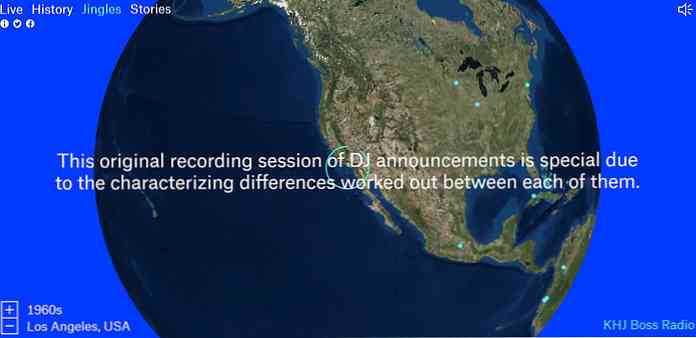あなたがEメールアカウントを持っているなら、あなたはすでにそれがフォーラム、ツイッター、フェイスブックあるいは他のどんな会社またはサービスであろうと、複数のソースからの数十のEメールニュースレターをすでに購読しているでしょう。電子メールの購読に関するこの全体の取り決めは混乱です。 1週間メールアカウントにログインしない場合、最初にできることは、これらすべてのニュースレターを選択して一度に削除することです。? あなたの購読を管理することは苦労することができますが、そうする必要はありません。この記事では、Unroll.meというWebアプリケーションを使ってこれを実現する方法を説明します。. Unroll.meを始めよう すべてのEメール購読を簡単に管理するには、Unroll.meホームページにアクセスし、Eメールプロバイダを選択してをクリックします。 行く. Unroll.meに自分のGoogleアカウントへのアクセスを許可するように求められます。 許可する. アクセスが許可されると、Unroll.meのホームページが表示されます。最初に行うことは、すべての電子メール購読をスキャンすることです。. メール購読の管理 あなたがホームページに入ったら、あなたは縦のタイムラインで提示されたあなたのEメール購読のリストを見るでしょう。. Unroll.meが行うことは、すべての電子メール購読を特別な受信トレイにまとめて、通常の受信トレイで電子メール購読を受け取らなくなることです。あなたのすべての購読はUnroll.meによって送られた単一のEメールにまとめられます 電子メールでは、あなたはすべてのあなたの購読メールが詳細と共にリストされているのを見つけるでしょう。あなたの時事通信を点検するためにちょうど電子メールを開けなさい. リストをクリックして各ニュースレターを開きます。あなたはUnroll.meウェブサイトに電子メールの内容でリダイレクトされます。. ロールアップ(ニュースレターのまとめ)を受け取る時期を設定する Unroll.meホームページで、「配信時間」を探します。これを変更して、編集した電子メールを希望の時間に受信することができます。. 退会する あなたは簡単に任意の電子メール購読を購読解除することができます。これを行うには、単にをクリックしてください 退会する ボタン. 受信トレイに直接メールを送信 Eメールニュースレターを直接受信トレイに送信する(ロールアップを使用しない)には、[戻る]ボタンをクリックします。. ロールアップを見る(Eメール購読) Unroll.meのデフォルトページでは、編集モードになっているので、ニュースレターの購読を解除するか、受信トレイに直接メールを送信することができます。予定されている配信時間外にロールアップを表示するには、ホームページにアクセスしてをクリックします。 ロールアップを見る ボタン. ロールアップは、受信トレイに入ってくるものと同じコピーですが、右側には追加の「カテゴリサイドバー」があり、ニュースレター全体が件名に従って自動的に分類されています。電子メールをクリックして読むか、カテゴリをクリックして関連トピックの電子メールを見つけるだけです。. 結論 Unroll.meを使用すると、受信トレイからEメール購読を1つずつ管理することをスキップでき、1つの簡単なホームページからすべての購読を一度に編集できます。あなたはもうこれを試したことがありますか?とても便利だと思いますが、あなたはどうですか??
インターネット - ページ 11
ほとんどのインターネットサーファーは、ダウンロードマネージャを使用して大量の大量のダウンロードを処理しますが、これらのソフトウェアが予想よりも多くのリソースを消費することがあります。. これはダウンロードマネージャです、Firefoxの拡張機能で、コンピュータのリソースをあまり消費しません。 ダウンロード速度を400%向上させる - DownThemAll。 DownThemAllはいつでもダウンロードの一時停止と再開を可能にします. DownThemAllをダウンロードしてインストールする あなたのFirefoxブラウザに直接DownThemAllエクステンションをインストールするにはここをクリックしてください。ブラウザを再起動して拡張機能を有効にします. 設定 より多くのオプションが利用可能です 道具 -> DownThemAll. これはあなたがDownThemAllでカスタマイズできるものの簡単なプレビューです。. ダウンロードを実行 ダウンロードするものを見つけてください。ダウンロードをクリックすると、この画面が表示されます。選択する DownThemAll! 目的地を参照してヒット 開始 今すぐダウンロードする キュー 他のダウンロードを終了させる. ダウンロードを制御する場所は次のとおりです。再開、一時停止、キャンセルが可能. 評決 あなたがDownThemAllを使うべきである理由はここにあります Firefoxの拡張機能、その光. ダウンロード速度を400%向上 一時停止、再開、キャンセルなどのオプションを備えたシンプルなインターフェース ダウンロードの優先順位付けオプションが利用可能 現在閲覧中のWebサイトをFirefoxでダウンロードするオプション...
就職活動は非常に憂鬱な事件になる可能性があります, 特にあなたが今のところ公正に失業しているならば。ただし、iOSデバイスを使用している人は、 JobFlareと呼ばれるアプリを介してもう少し耐えられる事件を捜す仕事. Apple App Storeで入手可能, JobFlareはあなたが6つの異なるゲームによってあなたの可能性を測るのを助けるアプリです。すべてのゲームには90秒のタイマーが付いています。 あなたは様々なスキルセットでテストされるでしょう, 精神的能力から数学的知識までの範囲. タイマーが切れると、アプリはあなたのパフォーマンスを評価して、 あなたのパフォーマンスに基づいたスコア. アプリでプロフィールを作成した場合は、これまでに蓄積したスコア 仕事の推奨事項を提供するためにアプリによって使用されます それはあなたのスキルセットとあなたの興味のある分野の両方に合っています. あなたがいても すでにあなた自身の適切な仕事を着地させることができた, JobFlareのミニゲームはまだかなり挑戦的であり、時間があるので時間を過ごすための楽しい方法です。 特定の分野であなたのスキルを向上させることさえできる.
あなたが地元の放送局にうんざりしていて、変化を探しているなら、あなたはRadio Gardenを好きになるでしょう 世界中から多数のラジオ局があります。. Radio Gardenは、オランダの音響映像研究所のTransnational Radioの発案によるもので、Studio Monikerによって設計されています。. それはユーザーが世界中からの無線伝送を拾うために回転できるインタラクティブな地球儀を持っています. Radio Gardenが持っているラジオ局のリストは驚くほど巨大で、主要なラジオ局だけでなく、比較的小さくて未知のラジオ局も含まれています。. ラジオガーデンも付属しています ラジオのさまざまな側面に焦点を当てたさまざまなセクション. 彼らは持っています 歴史セクション ラジオの歴史を通してクリップを放送する ジングルズセクション これはラジオ局のジングルの断片を再生します、そして両方のセクションにあります 画面上のテキストを通じて行われたナレーション. 最後に, ストーリーセクション 訪問者が世界中の無線通信についての楽しい事実を提供することを可能にします. ラジオガーデンは、しかし、世界のすべてのラジオ局のアーカイブではありませんので、あなたが望む局を見つけることができない可能性がありますが、ちょっと、あなたが試すことができるもっとたくさんあります。.
あなたはおそらく聞いたことがない DNSchangerマルウェア. これが事実であるならば、あなたはそれが何についてであり、それがあなたにどのように影響を及ぼし得るかを知るためにおそらく48時間未満を持っています。考えてみれば、私たちはそれがあなたに何ができるかを知っています。それは7月9日以降インターネットからあなたを遠ざけることができます。あなたは、インターネットの死がどのように感じているのかを直接経験するでしょう。. 時間が重要なので、私たちはすでにあなたの注意を引いたことを願っています。基本を本気で早くカバーしよう. DNSChangerマルウェアについて DNSchangerは2007年に発見されたマルウェアで、世界中の何百万ものコンピュータシステムに感染します。それはあなたのウェブサーバーを制御するためにサイバー犯罪者によって公開されました。 Malwareはあなたのウェブブラウザによって訪問されたウェブサイトを傍受し、それらが準備した他のサイトにあなたをリダイレクトするので、あなたはそれらの管理下でサーバーを使用するでしょう。一旦あなたが感染すると、あなたはあなたがオンラインに行くたびに彼らのサーバーだけを使うように設定されます。このDNSサーバーはすべてのユーザー検索を変更し、偽の、悪意のある回答を与え、偽の、危険な製品を宣伝します。それはユーザーにインターネットの改変版を見せています. このサーバーの主なアイデアは、彼らが簡単にあなたに自分自身で数百万ドルを稼いで、あなたにウェブ広告をプッシュできるようにすることです。サーバーが稼働し続けている場合でも、通常どおりインターネットを閲覧できます。. なぜあなたはDNSChangerマルウェアを削除する必要があります 2011年にFBIとエストニア警察がこれらの管理下にあるサーバーを押収したとき、それらはすべての犯罪行為を一掃しましたが、サーバーは感染したすべてのシステムにサービスを提供するために稼働し続けました。彼らがサーバーをシャットダウンした場合、これらの感染したシステムのウェブ活動は中断されるでしょう。これは、あなたのシステムが感染したシステムのうちの1つであるならば、あなたはもはやオンラインに行くことができないことを意味します. 元々、DNSChanger Working Group(DCWG)と呼ばれる特別なグループがサーバーのメンテナンスに割り当てられていましたが、メンテナンスにはコストがかかるため、これらのDNSサーバーをオフにすることを最終的に決定しました。. これは起こるでしょう 2012年7月9日. 今年初め、まだ感染しているコンピュータシステムは約45万台あると言われていますが、現在では約27万7000台に減少しています。あなたのシステムが感染した277,000台の中にあれば、これらのサーバー上での操作不能であなたは訪問したいウェブサイトのすべてのIPアドレスを覚えていない限り - あなたは7月9日以降オンラインに行くことができません. システムが感染しているかどうかを調べる方法 まず、あなたのシステムがまだ影響を受けている277,000のシステムの中にあるかどうかを調べなければなりません。 2012年5月以来、グーグルはあなたのシステム上であなたに警告を与えることによってあなたのシステム内にDNSChanger Malwareが見つかったかどうかを知らせるために主導権を握りました。警告が表示されたら、[このソフトウェアを削除する方法を学ぶ]リンクをクリックしてください。Googleがマルウェアの駆除方法を案内します。. Googleのサイトに警告が表示されない場合は、DCWGの公式Webサイトにアクセスして、システムが被害者のものであるかどうかを確認し、削除されている場合はガイドに従って削除してください。. 他にも多くの言語で利用可能な他の多くの「感染していますか」のサイトがあります。こちらで確認できます. DNSChanger Malwareを削除する方法 DNSChanger Malwareの影響を受けている場合は、コンピュータシステムを修復する必要があります。研究者があなたのコンピュータを修理することを提案するであろう唯一の方法はあなたのハードドライブを再フォーマットしそして最初からオペレーティングシステムを再インストールすることです。あなたのOSを以前のバックアップに戻すことは、マルウェアがあなたのシステムを取り戻すことができるので十分ではありません. DCWGによって示唆されているように、あなたが感染している場合に従うべきいくつかのステップがあります。 バックアップ...
私達のほとんどは製造ラインが機械優勢の産業になるだろうということをほとんど知っています。しかし、私たちのほとんどは、私たちの仕事が自動化や機械に置き換えられるのと同じくらい簡単に置き換えられるかもしれないことに気付かないかもしれません。. これは、あなたの仕事であなたが機械に取り替えられる可能性をあなたに伝えるインフォグラフィックです。可能性 いくつかの選択したスキルに依存する そして実際の人間の代わりに機械をいかに簡単にプログラムすることができるか. インフォグラフィックをチェックして、航空管制官、ヘッドシェフ、電気技師などの仕事が機械に置き換えられるリスクが低いのに対し、パン屋、会計士、テレマーケティング業者が置き換えられるリスクが高い理由を確認してください。あなたの仕事が安全かつ安全であるかどうか、またはロボットに行くかどうかを知りたい場合は、BBCによるこの対話型クイズであなたの「自動化のリスク」をチェックしてください。.
あなたの指と目があなたの仕事の大部分をする座りがちな生活様式を導くことはあなたの健康にとってまさしく最善のことではないということをおそらくすでに知っているでしょう。しかし、インターネット上で作業することは原因だけではありません 目の疲れや悪い姿勢, それはまた明白ではない他の多くの健康上の危険をもたらします. によるこのインフォグラフィック Insurance.com 他のいくつかの健康被害を うつ病、いじめ、睡眠不足、人間関係のストレス、脳障害! それらが共有した統計と割合のいくつかを見て、あなたがインターネットとコンピュータの前で過ごした時間の量を再評価するかもしれません. あなたがここで完璧にフィットすると思うインフォグラフィックを見つけますか?リンクを関連する詳細とともに私たちに送ってください。.
昨年は、ハイテク業界で働く多くの人にとって本当に親切ではありませんでした。新製品や新サービスの発売の背景, 多くのハイテク企業はレイオフ、ダウンサイジング、リストラの練習に忙しく、ハイテクシーンの好況期はついに終わったかもしれないことを示しています. 小規模な新興企業だけがレイオフの影響を受けるわけではない, 小型化を余儀なくされた企業の中には、ハイテク業界の巨人などがあります。. Intel 一つ その年の間に起きた最大のレイオフはIntelから来ます. 2016年4月、Intelは2017年第2四半期までに最大12,000人の従業員をレイオフする意向を発表しました。これは同社の全従業員数の約11%です。. この膨大なレイオフは、 主に2年連続でPCの売上が減少し続けたこと. それに加えて、その部門がその立ち上げでうまくいっていないと述べたので、インテルもそのウェアラブル部門を切り捨てるであろうという噂があります. アルファベット 念のために言っておくと、Intelがユニークなケースだと思っているのなら、Googleの親会社であるAlphabetも、特にGoogle Fibre部門で、一時解雇の実施に忙しかった。報告によると, AlphabetはGoogle Fibreのスタッフの9%を解雇しようとしています。これは同部門の従業員約100人に相当します。. Google Fiber以外に、Alphabetは次のことを決定しました。 ロボティクス部門からボストンダイナミクスを売却. マイクロソフト マイクロソフトは、レイオフバグの影響を受けません。 スマートフォン市場における同社の失敗 同社はMicrosoft Mobile部門から約4,700人の従業員を解雇した。. シスコ 物事はそれ以上良くない 企業側 Ciscoがそれを証明することができるように。ネットワークハードウェアのルーツからソフトウェア主導のビジネスへの移行を試みて, 同社は2016年8月に、従業員数の7%である約5,500人の従業員を解雇すると発表した。. IBM...